Содержание
- 1 Svchost.exe — что это за процесс (программа)
- 2 Что делать, если svchost.exe грузит процессор на 100%
- 3 Как узнать, svchost.exe — это вирус или нет
- 4 Что это за процесс и почему их так много работает одновременно?
- 5 Почему эти процессы расходуют так много ресурсов при запуске Windows?
- 6 Можно ли его отключить?
- 7 Возможно это вирус?
12 сентября 2016
У многих пользователей возникают вопросы, связанные с процессом «Хост-процесс для служб Windows» svchost.exe в диспетчере задач Windows 10, 8 и Windows 7. Некоторых смущает, что процессов с таким именем большое число, другие сталкиваются с проблемой, выраженной в том, что svchost.exe грузит процессор на 100% (особенно актуально для Windows 7), вызывая тем самым невозможность нормальной работы с компьютером или ноутбуком.
В этой подробно о том, что это за процесс, для чего он нужен и как решать возможные проблемы с ним, в частности выяснить — какая именно служба, запущенная через svchost.exe грузит процессор, и не является ли данный файл вирусом.
Svchost.exe — что это за процесс (программа)
Svchost.exe в Windows 10, 8 и Windows 7 является основным процессом для загрузки служб операционной системы Windows, хранящихся в динамических библиотеках DLL. То есть службы Windows, которые вы можете увидеть в списке служб (Win+R, ввести services.msc) загружаются «через» svchost.exe и для многих из них запускается отдельный процесс, которые вы и наблюдаете в диспетчере задач.
Службы Windows, а особенно те, за запуск которых отвечает svchost, являются необходимыми компонентами для полноценной работы операционной системы и загружаются при ее запуске (не все, но большинство из них). В частности, таким образом запускаются такие нужные вещи, как:
- Диспетчеры различных видов сетевых подключений, благодаря которым Вы имеете доступ в Интернет, в том числе и по Wi-Fi
- Службы для работы с устройствами Plug and Play и HID, позволяющие Вам пользоваться мышками, веб-камерами, USB-клавиатурой
- Службы центра обновления, защитник Windows 10 и 8 другие.
Соответственно, ответ на то, почему пунктов «Хост-процесс для служб Windows svchost.exe» много в диспетчере задач заключается в том, что системе необходимо запускать много служб, работа которых выглядит как отдельный процесс svchost.exe.
При этом, если каких-либо проблем данный процесс не вызывает, вам, вероятнее всего, не стоит каким-либо образом что-то настраивать, переживать о том, что это вирус или тем более пробовать удалить svchost.exe (при условии, что нахождение файла в C:WindowsSystem32 или C:WindowsSysWOW64, иначе, в теории, может оказаться, что это вирус, о чем будет упомянуто далее).
Что делать, если svchost.exe грузит процессор на 100%
Одна из самых распространенных проблем, связанных с svchost.exe — то, что этот процесс грузит систему на 100%. Наиболее частые причины такого поведения:
- Выполняется какая-либо стандартная процедура (если такая нагрузка не всегда) — индексация содержимого дисков (особенно сразу после установки ОС), выполнение обновления или его загрузки и подобные. В этом случае (если это проходит «само») делать обычно ничего не требуется.
- Какая-то из служб по какой-то причине работает неправильно (тут попробуем выяснить, что это за служба, см. далее). Причины неправильной работы могут быть разными — повреждения системных файлов (может помочь проверка целостности системных файлов), проблемы с драйверами (например, сетевыми) и другие.
- Проблемы с жестким диском компьютера (стоит выполнить проверку жесткого диска на ошибки).
- Реже — результат работы вредоносного ПО. Причем не обязательно сам файл svchost.exe является вирусом, могут быть варианты, когда посторонняя вредоносная программа обращается к Хост-процессу служб Windows таким образом, что вызывает нагрузку на процессор. Тут рекомендуется проверить компьютер на вирусы и использовать отдельные средства удаления вредоносных программ. Также, если проблема исчезает при чистой загрузке Windows (запуск с минимальным набором системных служб), то стоит обратить внимание на то, какие программы есть у вас в автозагрузке, возможно, влияние оказывают они.
Наиболее распространенный из указанных вариантов — неправильная работа какой-либо службы Windows 10, 8 и Windows 7. Для того, чтобы выяснить, какая именно служба вызывает такую нагрузку на процессор, удобно использовать программу Microsoft Sysinternals Process Explorer, скачать которую можно бесплатно с официального сайта https://technet.microsoft.com/en-us/sysinternals/processexplorer.aspx (представляет собой архив, который нужно распаковать и запустить из него исполняемый файл).
После запуска программы вы увидите список запущенных процессов, в том числе проблемный svchost.exe, нагружающий процессор. Если навести на процесс указатель мыши, во всплывающей подсказке появится информация о том, какие конкретно службы запущенны данным экземпляром svchost.exe.
Если это одна служба — можно попробовать отключить её. Если несколько — можно экспериментировать с отключением, а можно по типу служб (например, если всё это — сетевые службы) предположить возможную причину проблемы (в указанном случае это могут быть неправильно работающие сетевые драйвера, конфликты антивирусов, или же вирус, использующий ваше сетевое подключение, задействуя при этом системные службы).
Как узнать, svchost.exe — это вирус или нет
Существует некоторое количество вирусов, которые либо маскируются, либо загружаются с помощью настоящего svchost.exe. Хотя, в настоящее время они встречаются не очень часто.
Симптомы заражения могут быть различными:
- Основной и почти гарантированно говорящий о вредоносности svchost.exe — расположение этого файла вне папок system32 и SysWOW64 (чтобы узнать расположение, вы можете кликнуть правой кнопкой мыши по процессу в диспетчере задач и выбрать пункт «Открыть расположение файла». В Process Explorer посмотреть расположение можно схожим образом — правый клик и пункт меню Properties). Важно: в Windows файл svchost.exe можно обнаружить также в папках Prefetch, WinSxS, ServicePackFiles — это не вредоносный файл, но, одновременно, среди запущенных процессов файла из этих расположений быть не должно.
- Среди прочих признаков отмечают, что процесс svchost.exe никогда не запускается от имени пользователя (только от имени «Система», «LOCAL SERVICE» и «Network Service»). В Windows 10 это точно не так (Shell Experience Host, sihost.exe, запускается именно от пользователя и через svchost.exe).
- Интернет работает только после включения компьютера, потом перестает работать и страницы не открываются (причем иногда можно наблюдать активный обмен трафиком).
- Другие обычные для вирусов проявления (реклама на всех сайтах, открывается не то, что нужно, изменяются системные настройки, компьютер тормозит и т.д.)
В случае, если у Вас возникли подозрения на то, что на компьютере какой-либо вирус, имеющий к svchost.exe, рекомендую:
- С помощью ранее упоминавшейся программы Process Explorer кликнуть правой кнопкой мыши по проблемному экземпляру svchost.exe и выбрать пункт меню «Check VirusTotal» для проверки этого файла на вирусы.
- В Process Explorer посмотреть, какой процесс запускает проблемный svchost.exe (т.е. в отображаемом в программе «дереве» находится «выше» в иерархии). Проверить его на вирусы тем же способом, что был описан в предыдущем пункте, если он вызывает подозрения.
- Воспользоваться антивирусной программой для полной проверки компьютера (так как вирус может быть не в самом файле svchost, а просто использовать его).
- Посмотреть описания вирусов здесь https://threats.kaspersky.com/ru/ . Просто введите в поисковую строку «svchost.exe» и получите список вирусов, использующих этот файл в своей работе, а также описание, как именно они работают и каким образом скрываются. Хотя, наверное, это излишне.
- Если по имени файлов и задач вы способны определить их подозрительность, можно посмотреть, что именно запускается с помощью svchost с помощью командной строки, введя команду Tasklist /SVC
Стоит отметить, что 100% загрузка процессора, вызываемая svchost.exe редко бывает следствием работы вирусов. Чаще всего это все-таки следствие проблем со службами Windows, драйверами или другим ПО на компьютере, а также «кривости» установленных на компьютерах многих пользователей «сборок».
Источник
Читайте о процессе taskhostw.exe: что это за процесс, почему он расходует много ресурсов, как его отключить, и т.д. Если вы часто открываете окно «Диспетчера задач», то, вероятнее всего, замечали один, а то и несколько, одновременно работающих процессов под названием «Хост-процесс для задач Windows». Очень часто, их запущено несколько штук, это связано с тем, какие и сколько служб Windows работает в данный момент на вашем ПК.

Что это за процесс и почему их так много работает одновременно?
«Хост-процесс для задач Windows» является официальным, разработанным Microsoft, одним из основных процессов ядра операционной системы. В ОС Windows службы, которые загружаются через исполняемые файлы (EXE), могут внедряться (и представляться в «Диспетчере задач») в качестве полностью самостоятельных процессов операционной системы, и будут перечислены собственными именами в «Диспетчере задач». Но службы, которые запускаются из «динамически подключаемых библиотек» (DLL), и которые не имеют собственных исполняемых файлов «EXE», не могут внедряться в качестве отдельного процесса. Вместо этого «Хост-процесс для задач Windows» и должен служить базовым процессом (хостом) для запуска и работы таких служб.
Операционная система создаст по отдельному процессу «Хост-процесс для задач Windows», для каждой службы, запускаемой через «DLL-файл», также ОС может создать отдельный процесс и для группы служб на основе «DLL». Создание отдельного процесса для группы служб зависит от разработчиков самой службы. Количество таких процессов, которые отображаются в «Диспетчере задач», полностью зависит от того, сколько таких служб запущено и используется в данный момент в вашей системе. В моём случае, работает только один экземпляр, но в процессе работы их количество может увеличиться.
К сожалению, «Диспетчер задач» не дает вам возможности точно определить, какие именно службы (или группы служб) отображаются как запись «Хост-процесс для задач Windows». Если вам действительно интересно это узнать, то вам потребуется скачать программу «Process Explorer», бесплатную утилиту «Sysinternals», предоставленную и разработанную Microsoft. Перейдите по ссылке и кликните на «Download Process Explorer» (Ссылка: https://docs.microsoft.com/ru-ru/sysinternals/downloads/process-explorer). Эта программа не требует установки, она предоставляется в портативном виде (в ZIP-архиве).
Сохраните архив на диск, извлеките файлы и запустите «procepx.exe» для 32-битной операционной системы, или «procepx64.exe» для 64-битной. В главном меню окна программы нажмите на «View» и выберите «Show lower pane», для того чтобы увидеть детали для выбранного процесса.
Прокрутите список вниз и нажмите на строчку с названием «taskhostw.exe». Это имя исполняемого файла, который именно запускает «Хост-процесс для задач Windows».
Просматривая детали данного процесса в нижней панели, можно более подробно узнать какие именно «DLL-файлы» запущены, их место расположение, а также компанию-производитель. В моём случае, это список стандартных системных служб операционной системы, производитель – Microsoft, и мне нечего переживать.
Почему эти процессы расходуют так много ресурсов при запуске Windows?
Как правило, расход ресурсов процессора (CPU) и оперативной памяти у каждого экземпляра «Хост-процесса для задач Windows» различается, это зависит от того, какую именно службу запускает процесс и используется ли она в данный момент. Естественно, что каждая служба будет потреблять ресурсы вашего компьютера, необходимые для выполнения своей работы, а затем потребление уменьшиться и опуститься до базового уровня. Если вы заметили, что определённый экземпляр «Хост-процесса для задач Windows» постоянно использует гораздо большее количество ресурсов, чем нужно, то вам необходимо будет отследить, какая именно служба подключена к этому процессу, и устранить ошибку связанную с ней.
Сразу после запуска ПК, потребление ресурсов всеми экземплярами «Хост-процесса для задач Windows» может выглядеть так, как будто они потребляют слишком много, особенно ресурс процессора «CPU». Но это нормально и потребление скоро должно быстро прийти в норму. Когда вы запускаете ОС Windows, «Хост-процесс для задач Windows» проверяет записи в реестре и создает список служб на основе «DLL-файлов», которые необходимо загрузить. Затем он загружает каждую из этих служб, и как можно увидеть, в это время он потребляет достаточно большой объём ресурсов процессора.
Можно ли его отключить?
Полностью нет, вы не сможете отключить данный процесс. На самом деле это и не требуется. Очень важно, для правильной работы ОС, иметь возможность подгружать службы на основе «DLL-файлов» и, в зависимости от того, какие службы выполняются в данный момент, отключение «Хост-процесса для задач Windows» может нарушить их работу.
Возможно это вирус?
Сам процесс является официальным компонентом ядра операционной системы Windows. Хотя существует возможность, что вирус заменил реальный исполняемый файл«taskhostw.exe» данного процесса собственным вредоносным «EXE-файлом». В сети пока не встречаются сообщений о вирусах, которые захватывают или маскируются под «Хост-процесс для задач Windows». Если вы желаете быть полностью уверенным, что это не вирус, то необходимо проверить месторасположение основного исполняемого файла «taskhostw.exe». Для этого, откройте «Диспетчер задач», найдите строчку «Хост-процесс для задач Windows», щелкните по ней правой кнопкой мыши и выберите опцию «Открыть расположение файла».
Если файл «taskhostw.exe» хранится в каталоге с установленной ОС Windows, по умолчанию это «С:WindowsSystem32», то вы можете быть уверены, что данный файл не является вирусом.
Тем не менее, если вы хотите ещё больше обезопасить свой ПК , или вы видите, что этот файл запущен из другого каталога, то обязательно проведите полное сканирование системы вашим антивирусом. Береженого Бог бережет!
Задайте вопрос Быстрый доступ
-
Общие обсуждения
-
Вот такие окошки у меня периодически выскакивают, я пытаюсь их закрыть и нифига, они снова появляются. Причем сначала одно, через некоторое время другое, потом третье и т.д. Сейчас у меня их 7 штук свернуто. Я не знаю, с чего они вдруг начали выскакивать, еще неделю назад все было нормально. Поудаляла все вирусы, какие были, но это не помогло. Подскажите, как это убрать или хотя бы, что это такое!
- Изменен тип9 февраля 2011 г. 10:33давность и отсутствие активности в теме
17 января 2011 г. 15:43 Ответить | Цитировать
Все ответы
- «Поудаляла все вирусы, какие были, но это не помогло» вот в этом и дело, система скомпроментирована.
«nemezida» сообщил/сообщила в новостях следующее: news:b40a3928-53c5-4f38-af29-64f326708b3a…
Вот такие окошки у меня периодически выскакивают, я пытаюсь их закрыть и нифига, они снова появляются. Причем сначала одно, через некоторое время другое, потом третье и т.д. Сейчас у меня их 7 штук свернуто. Я не знаю, с чего они вдруг начали выскакивать, еще неделю назад все было нормально. Поудаляла все вирусы, какие были, но это не помогло. Подскажите, как это убрать или хотя бы, что это такое!
http://www.podgoretsky.com17 января 2011 г. 16:42 Ответить | Цитировать
-
Да, скорее всего поврежден или удален один из файлов системы. Можно сделать так:
1. Попробовать откат на момемент до возникновения проблеммы.
2. Восстановить систему из бэкапа.
3. Попробовать команду sfc /scannow (из командного промпта администратора, с установочным диском в приводе).
4. Переустановить ОС.
This posting is provided «AS IS» with no warranties, and confers no rights.17 января 2011 г. 16:55 Ответить | Цитировать
-
Вот такие окошки у меня периодически выскакивают, я пытаюсь их закрыть и нифига, они снова появляются. Причем сначала одно, через некоторое время другое, потом третье и т.д. Сейчас у меня их 7 штук свернуто. Я не знаю, с чего они вдруг начали выскакивать, еще неделю назад все было нормально. Поудаляла все вирусы, какие были, но это не помогло. Подскажите, как это убрать или хотя бы, что это такое!
http://support.microsoft.com/kb/244139/ru
В состав Windows входит функция, с помощью которой можно заставить систему перестать отвечать на запросы и создать файл дампа памяти (Memory.dmp). После этого появится сообщение об остановке примерно следующего содержания.
После включения этой функции можно создать файл дампа памяти, дважды нажав клавишу SCROLL LOCK при нажатой правой клавише CTRL. Данная функция поддерживает клавиатуры PS/2 и USB. Клавиатуры PS/2 используют драйвер i8042prt.sys, прилагаемый к клавиатуре. Для клавиатур USB, подключенных к компьютерам с системой Windows Server 2003, необходимо установить исправление для драйвера Kbdhid.sys. Дополнительные сведения об этом исправлении см. в описании решения в разделе «Дополнительные сведения».Примечание. Драйвер Kbdhid.sys имеет ограничение, связанное с созданием дампа памяти с помощью клавиатуры USB. Сочетание клавиш CTRL+SCROLL LOCK+SCROLL LOCK не работает, если компьютер перестает отвечать на высоком уровне запроса прерываний (IRQL). Причиной этого ограничения является то, что драйвер Kbdhid.sys работает на более низком уровне IRQL, чем драйвер i8042prt.sys.Дополнительные сведения о решении этой проблемы см. на веб-сайте Майкрософт по следующему адресу: http://msdn.microsoft.com/ru-ru/library/cc266483.aspx (http://msdn.microsoft.com/ru-ru/library/cc266483.aspx) http://msdn.microsoft.com/en-us/library/bb787181(VS.85).aspxСтатья, по последней ссылке на английском, поэтому выкладываю машинный перевод.
Начиная с Windows Server 2008 и Windows Vista с пакетом обновления 1 (SP1), Windows Error Reporting (WER) может быть настроен так, что полные дампы пользовательского режима собраны и хранятся локально после сбоев в режиме пользователя приложения. Приложения, которые делают свои собственные отчетности аварии, в том числе. NET приложений, которые не поддерживаются этой функции.
Эта функция не включена по умолчанию. Включение функции требуются права администратора. Чтобы включить и настроить функцию, используйте следующие значения реестра в HKEY_LOCAL_MACHINE SOFTWARE Microsoft Windows Windows Error Reporting LocalDumps ключ.
DumpFolder Путь, где файлы дампа будут храниться. Если вы не используете путь по умолчанию, то убедитесь, что папка содержит списки управления доступом, что позволяет сбой процесса для записи данных в папке.
Для обслуживания аварий, дамп записывается в службу конкретные папки профиля в зависимости от учетной записи службы использовали. Например, папка профиля услуг Система% WINDIR% System32 Config SystemProfile.Для работы в сети и местные услуги, папка% WINDIR% ServiceProfiles.
Тип REG_EXPAND_SZ По умолчанию значение % LocalAppData% CrashDumps
DumpCount Максимальное количество файлов дампа в папке. Если максимальное значение превышено, старый файл дампа в папке будет заменен на новый файл дампа.
Тип REG_DWORD По умолчанию значение 10
DumpType Определите один из следующих типов дампа:
0: Пользовательские свалку1: Мини свалку2: полный дамп
Тип REG_DWORD По умолчанию значение 1
CustomDumpFlags Пользовательские опции дампа, которые будут использоваться. Это значение используется только тогда, когда DumpType установлена в 0.
Варианты Битовая комбинация MINIDUMP_TYPE значений перечисления.
Тип REG_DWORD По умолчанию значение MiniDumpWithDataSegs | MiniDumpWithUnloadedModules | MiniDumpWithProcessThreadData.
Эти значения реестра представляют глобальные настройки. Также можно указать для каждого приложения настройки, которые переопределяют глобальные настройки.Чтобы создать для каждого приложения настройки, создайте новый ключ для приложения под HKEY_LOCAL_MACHINE Software Microsoft Windows Windows Error Reporting LocalDumps (например, HKEY_LOCAL_MACHINE Software Microsoft Windows Windows Error Reporting LocalDumps MyApplication.exe ). Добавить дампа настройки под MyApplication.exe ключ. Если сбой приложения, WER будет сначала прочитать глобальные настройки, а затем будет переопределить какие-либо настройки с вашей настройки отдельных приложений.
После приложения аварий и до его прекращения, система будет проверять параметры реестра, чтобы определить, является ли местные свалки должны быть собраны. После свалки сбор завершен, приложение будет разрешено завершить нормально. Если приложение поддерживает восстановление, городскую свалку собирается до восстановления обратного вызова.
Не ищи Бога, не в камне, не в храме — ищи Бога внутри себя. Ищущий, да обрящет.
- Изменено21 января 2011 г. 12:07——
17 января 2011 г. 17:17 Ответить | Цитировать
- 17 января 2011 г. 18:43 Ответить | Цитировать
-
Но, вам лучше обратиться к специалисту, если не можете сами воссоздать их, по выложенному описанию.
Дамп памяти (англ. memory dump; в Unix — core dump) — содержимое рабочей памяти одного процесса, ядра или всей операционной системы. Также может включать дополнительную информацию о состоянии программы или системы, например значения регистров процессора и содержимое стека. Многие операционные системы позволяют сохранять дамп памяти для отладки программы. Как правило, дамп памяти процесса сохраняется автоматически когда процесс завершается из-за критической ошибки (например, из-за ошибки сегментации). Дамп также можно сохранить вручную через отладчик или любую другую специальную программу.
Не ищи Бога, не в камне, не в храме — ищи Бога внутри себя. Ищущий, да обрящет.17 января 2011 г. 20:53 Ответить | Цитировать
-
Добрый день!
На сервере 2008 раз в сутки или 2 раза вылетает такая ошибка:
Поскажите с чем это может быть связано?
Еще не удается установить обновление, может это быть причиной?
23 мая 2012 г. 8:40 Ответить | Цитировать
Используемые источники:
- https://pomogaemkompu.temaretik.com/978883854385548208/chto-takoe-host-protsess-dlya-sluzhb-windows-svchostexe-i-pochemu-on-gruzit-protsessor/
- https://hetmanrecovery.com/ru/recovery_news/what-is-the-host-process-for-windows-tasks-taskhostw-exe-and-why-it-is-running-on-my-pc.htm
- https://social.technet.microsoft.com/forums/ru-ru/b40a3928-53c5-4f38-af29-64f326708b3a/1055108810771082108810721097107710851072
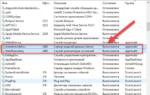 Svchost.exe, netsvcs, Superfetch, MsMpEng.exe грузит процессор и память.
Svchost.exe, netsvcs, Superfetch, MsMpEng.exe грузит процессор и память.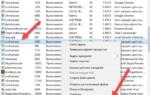 Что делать, если svchost грузит систему Windows 7
Что делать, если svchost грузит систему Windows 7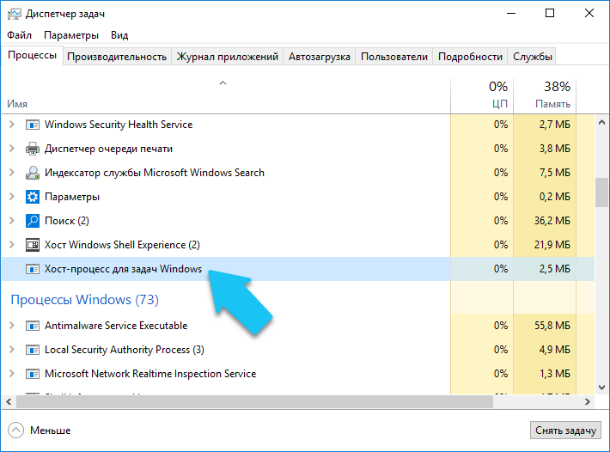
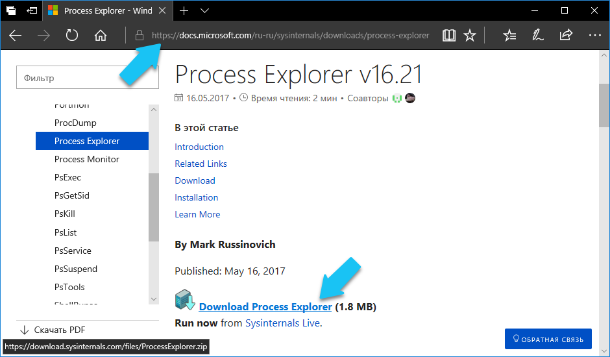
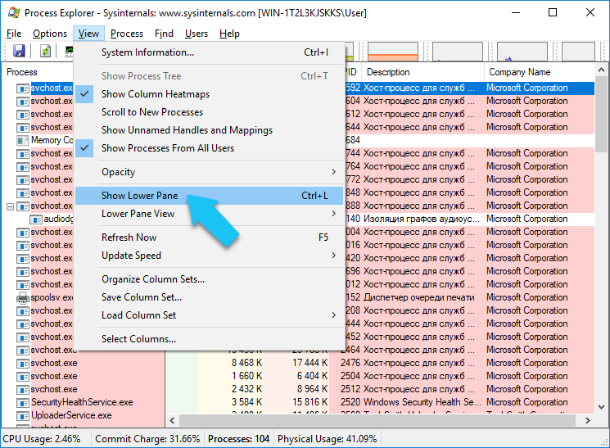
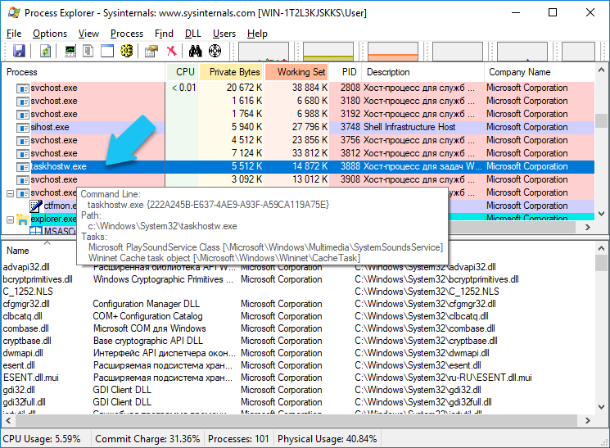
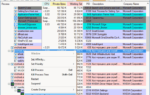 Что такое Generic Host Process для служб Windows, который грузит процессор, и нужно ли с ним бороться?
Что такое Generic Host Process для служб Windows, который грузит процессор, и нужно ли с ним бороться?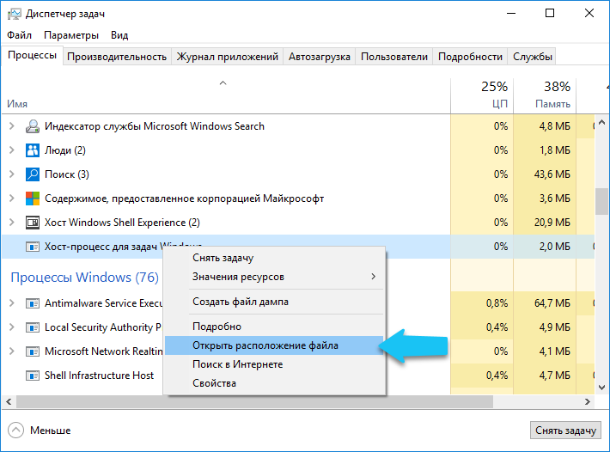

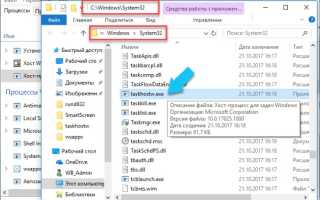

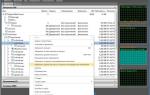 Что делает svchost?
Что делает svchost?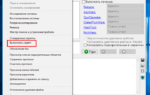 Что такое хост-процесс для служб Windows svchost.exe и почему он грузит процессор
Что такое хост-процесс для служб Windows svchost.exe и почему он грузит процессор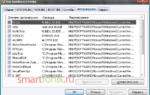 Отличительные особенности Svchost.exe: обнаружение замаскировавшегося вируса и его удаление в Windows 7
Отличительные особенности Svchost.exe: обнаружение замаскировавшегося вируса и его удаление в Windows 7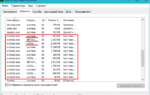 Svchost.exe грузит процессор Windows 7: решение. Как удалить вирус Svchost.exe на Виндовс 7?
Svchost.exe грузит процессор Windows 7: решение. Как удалить вирус Svchost.exe на Виндовс 7?